Мицрософт Ворд има теме у боји. Тема боја у Ворду значи да ће све, од наслова, табела до графикона, користити исти скуп боја. Постављају се аутоматски тако да морате одабрати само тему и боје ће се применити на различите елементе документа када их додате. Теме боја су сјајне, али можда нису сјајне за сваки елемент или ће вам можда требати другачија боја за одређени елемент који није део теме. Ако морате да користите прилагођену боју за обрубе табеле у Ворду, можете.
Боја за границе таблице
Отворите Мицрософт Ворд и убаците табелу. Добро је додати податке у табелу пре него што прилагодите боје. Тако ћете моћи да видите да ли боја изгледа добро или не.
Једном када уредите таблицу онолико колико вам требада кликнете било где унутра, тако да ће се на врпци појавити картице за уређивање таблице. Идите на картицу Дизајн и кликните на алат Пен Цолор. Отвориће се уобичајени прозор боја и приказује вам различите нијансе и боје у тренутној шеми боја.
Кликните на опцију Више боја.

Отвориће се нови прозор са више боја, али онии даље ће бити ограничена. Овај прозор има две картице; Стандардни и прилагођени. Идите на картицу Прилагођено и изаберите другу боју из алата пуног спектра боја. Можете користити поља РГБ да бисте поставили одређену боју ако имате његову РГБ вредност.
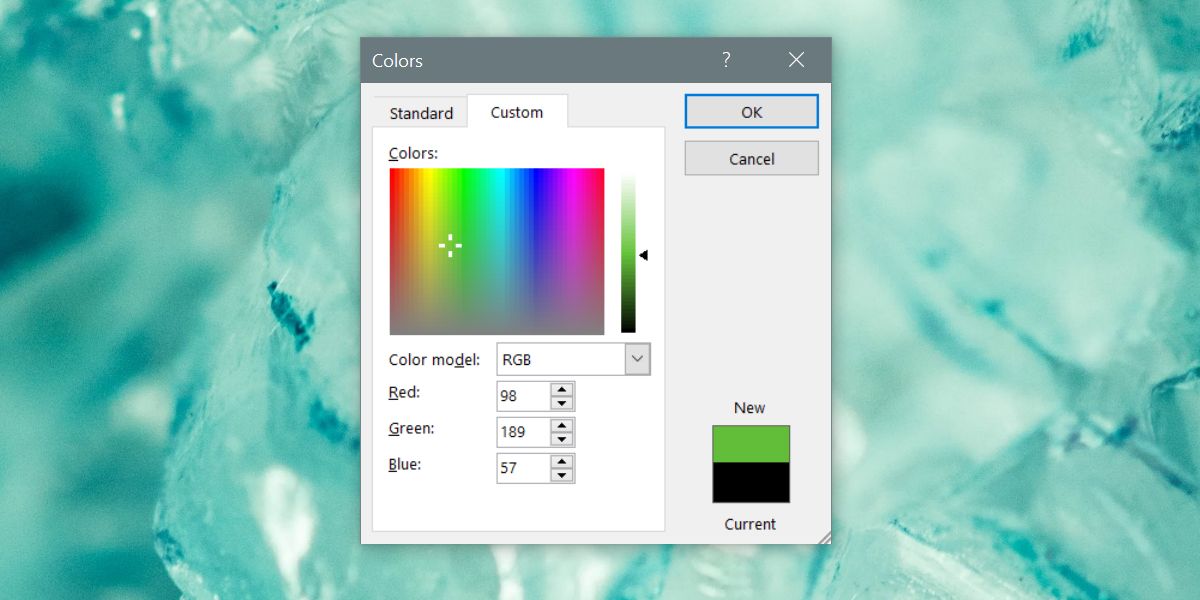
Након што добијете боју, кликните на дугме У реду. Ово ће поставити боју за алат Пен. Алат за оловку омогућава вам ручно цртање обруба. Кликните границу ћелије коју желите да обојите и она ће се променити у боју коју сте одабрали. За бржу примену обруба, користите дугме Бордерс. То ће вам омогућити да обојите целе ћелије, уместо да радите једну по једну страну.
То можете учинити и за боју сенчења. Ако желите дебљу или тању обруб, користите опције тежине линије изнад алата за боју оловке.
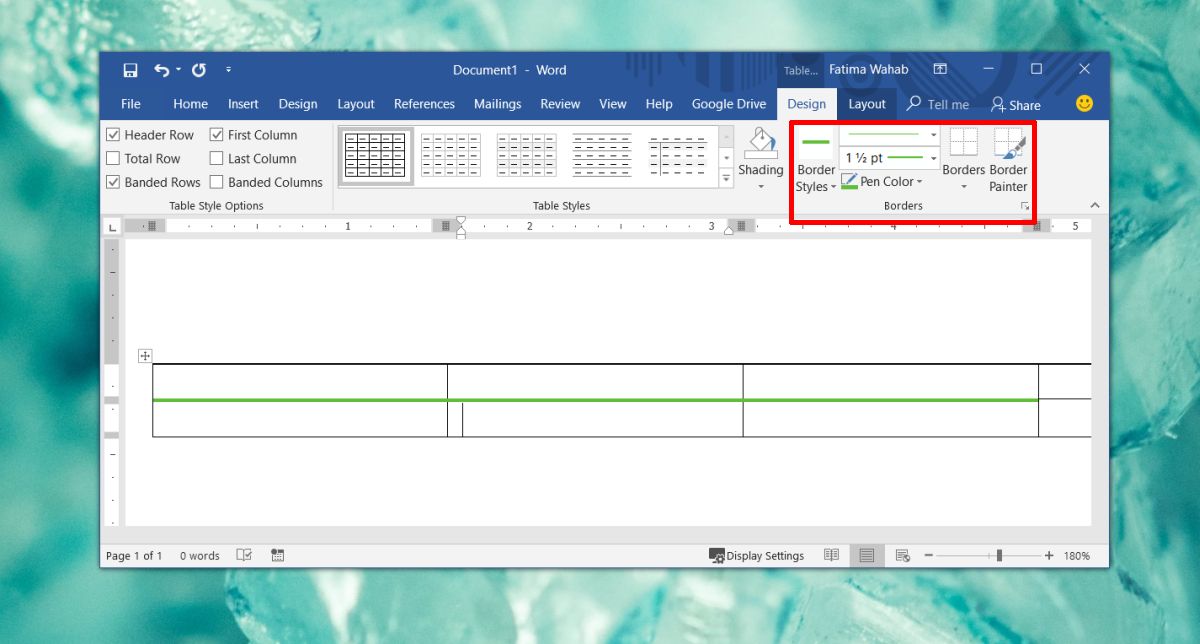
Боја коју одаберете појавиће се у Недавне боје. Напорно је на овај начин примијенити границе и то морате поновити за сваку таблицу коју убаците. Не постоји брзи начин примјене стилова табеле на више табела, као што је случај за примену стилова текста и форматирања.
То можете учинити сваки елемент боје у Мицрософт Ворд документу, али примјена прилагођених боја на овај начин увијек ће трајати дуже.













Коментари